3 geriausi būdai išjungti reklamavimo ID sistemoje „Windows 11“.
Įvairios / / May 12, 2023
Nepriklausomai nuo operacinės sistemos, visi įrenginiai naudoja unikalų reklamavimo ID, kad būtų rodomi skelbimai pagal jūsų veiklą žiniatinklyje. Tačiau, jei nežinote, kaip šis ID veikia ir kokius duomenis jis renka iš jūsų įrenginių, palikus šį ID programoms ir svetainėms, tai gali būti privatumo košmaras.

Paaiškinsime, kas yra reklamavimo ID ir kodėl turėtumėte jį išjungti. Be to, mes sudarėme geriausius būdus, kaip lengvai išjungti reklamavimo ID „Windows 11“ kompiuteryje.
Kas yra reklamos ID ir kodėl turėtumėte jį išjungti
Reklamos ID yra unikalus identifikatorius, priskirtas daugeliui operacinių sistemų, leidžiantis reklamos paslaugoms identifikuoti jus ir jūsų įrenginį, kad būtų galima pateikti tikslinius skelbimus. Nors reklamavimo ID suteikia suasmenintą skelbimo patirtį, jis suteikia trečiųjų šalių reklamuotojams ir didžiulių korporacijoms galimybę sekti jūsų judesius, naršymo įpročius, laiką, praleistą konkrečioms programoms ir pan. rodyti jums skelbimus pagal tai.
Galite apsvarstyti galimybę išjungti reklamavimo ID savo „Windows 11“ kompiuteryje, kad neleistumėte „Microsoft“ ir trečiųjų šalių reklamuotojams stebėti jūsų naudojimą ir profilį, atsižvelgiant į jūsų mėgstamus, nepatinkančius ir naršymo veiksmus.
Kaip išjungti reklamavimo ID sistemoje „Windows 11“.
Galite išjungti reklamavimo ID „Windows 11“ kompiuteryje naudodami tris skirtingus metodus. Pažvelkime į visus tris:
1. Išjunkite reklamavimo ID naudodami nustatymų programą
Nauja Nustatymų programa yra vieta, kur galima lengvai koreguoti ir valdyti įvairius „Windows 11“ kompiuterio aspektus. Turėsite pereiti į „Nustatymų“ programos puslapį „Privatumas ir sauga“ ir jį išjungti.
Štai tokie veiksmai:
1 žingsnis: Paspauskite Windows + I klavišus, kad atidarytumėte nustatymų programą.

2 žingsnis: Kai atsidarys nustatymų programa, spustelėkite Privatumas ir Ssaugumo parinktis iš kairės šoninės juostos.

3 veiksmas: Privatumo ir saugos ekrane spustelėkite parinktį Bendra, esančią skiltyje „Windows“ leidimai.

4 veiksmas: Puslapyje Bendra išjunkite parinkties „Leisti programoms rodyti suasmenintus skelbimus naudojant mano reklamavimo ID“ jungiklį.

Be to, galite išjungti kitų parinkčių jungiklį užtikrinti, kad su „Microsoft“ būtų bendrinami riboti jūsų kompiuterio duomenys ir kitas svetaines, kurias galite pasiekti internete.
2. Išjunkite reklamavimo ID naudodami registro rengyklę
Kitas būdas išjungti reklamos ID „Windows 11“ kompiuteryje yra registro rengyklės naudojimas. Štai kaip tą patį galite padaryti savo kompiuteryje:
1 žingsnis: Paspauskite „Windows“ klavišą + R klavišus, kad atidarytumėte dialogo langą Vykdyti ir įveskite regedit teksto lauke. Tada paspauskite Enter.
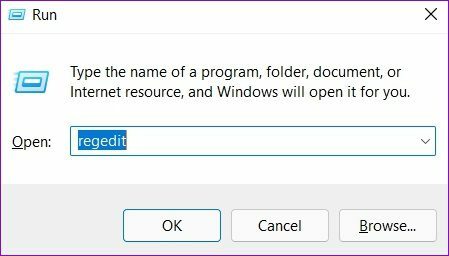
2 žingsnis: Nukopijuokite ir įklijuokite šią vietą į naršymo juostą:
HKEY_CURRENT_USER\Software\Microsoft\Windows\CurrentVersion\AdvertisingInfo

3 veiksmas: Kai pasieksite aplanką AdvertisingInfo, dukart spustelėkite dešinėje srityje esantį įrašą Įgalinta.

4 veiksmas: Kai ekrane pasirodys DWORD (32 bitų) reikšmės redagavimo dialogo langas, nustatykite jo vertės duomenis į 0. Tada spustelėkite Gerai, kad išsaugotumėte pakeitimus.

3. Išjunkite reklamavimo ID naudodami grupės strategijos rengyklę
Grupės strategijos redaktorius taip pat yra naudingas įrankis, skirtas koreguoti ir keisti parinktis sistemoje „Windows“. Štai kaip galite naudoti grupės strategijos rengyklę, kad išjungtumėte reklamos ID „Windows 11“ kompiuteryje:
Pastaba: Jei jūsų kompiuteryje veikia „Windows 11 Home Edition“, galite praleisti šį sprendimą, nes jis jums neveiks. Grupės strategijos redaktorius yra a funkcija galima tik Windows 11 Pro, Education ir Enterprise leidimuose.
1 žingsnis: Paspauskite Windows + R klavišus, kad atidarytumėte dialogo langą Vykdyti ir įveskite gpedit.msc teksto lauke. Tada paspauskite Enter.

2 žingsnis: Vietinės grupės strategijos rengyklėje atidarykite aplanką Vartotojo profilis, kairiojoje srityje eidami į šį kelią.
Kompiuterio konfigūracija\Administravimo šablonai\Sistema\Vartotojo profilis

3 veiksmas: Kai pasieksite aplanką Vartotojo profilis, dešinėje srityje dukart spustelėkite politiką „Išjungti reklamavimo ID“.

4 veiksmas: Lange „Išjungti reklamavimo ID“ spustelėkite Įgalinta, tada spustelėkite mygtuką Taikyti, kad išsaugotumėte pakeitimus.

Greitai išjunkite tikslinius skelbimus sistemoje „Windows 11“.
Aukščiau paminėti sprendimai padės išjungti reklamos ID „Windows 11“ kompiuteryje. Po to jums nereikės jaudintis, kad matysite skelbimus pagal tai, ką įvedėte ar naršote „Windows 11“ kompiuteryje.
Paskutinį kartą atnaujinta 2022 m. lapkričio 07 d
Aukščiau pateiktame straipsnyje gali būti filialų nuorodų, kurios padeda palaikyti „Guiding Tech“. Tačiau tai neturi įtakos mūsų redakciniam vientisumui. Turinys išlieka nešališkas ir autentiškas.



